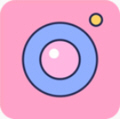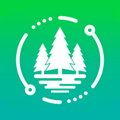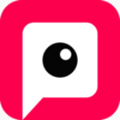win10系统出现两个onedrive怎么办?超级详细处理两个onedrive的方法
作者:佚名 来源:91下载站 时间:2021-03-05 16:54
有不少的小伙伴在更新自己的win10系统之后,出现了Windows资源管理器里出现了2个OneDrive文件夹的问题,那么我们应该怎么解决这种情况呢?下面小编就来跟大家分享一下这个问题的解决方法,感兴趣的小伙伴千万不要错过了哟!
win10出现两个onedrive的解决办法
处理办法如下:
1、在“运行”对话框里,输入“Regedit”,回车运行“注册表编辑器”。

2、打开“注册表编辑器”后,在左侧的树形列表框里找到“HKEY_CLASSES_ROOT\CLSID\{8E74D236-7F35-4720-B138-1FED0B85EA75\ShellFolder}”在删除这个键项前,可以进行备份,点击鼠标“右键”,再点击“导出”菜单来备份。备份后,然后通过Delete按键,删除这个键项。

3、删除完毕后,我们需要重新启动这个“Windows 资源管理器”。按“Ctrl+Alt+Del”打开“任务管理器”,点击左下角的“详细信息”,切换到“进程”Tab页面,在下方找到“Windows 资源管理器”一项,选中后点击“鼠标右键”,在弹出的菜单里,再点击“重新启动”项。


4、重启完“Windows 资源管理器”后,再打开资源管理器后,可以看到,现在左侧的OneDrive只剩下一个了,这样问题就解决了。

关于更新win10出现两个onedrive的处理办法就为大家分享到这里啦,有出现同样情况的可以按照上面的步骤来处理哦。还有更多精彩内容,敬请关注91主题之家。